Hvordan forhindre at Discord krasjer og fryser i Windows 10/11

Mens Discord går jevnt mesteparten av tiden, kan du av og til støte på et problem som gir deg hodepine når du prøver å finne ut hvordan du kan løse det.
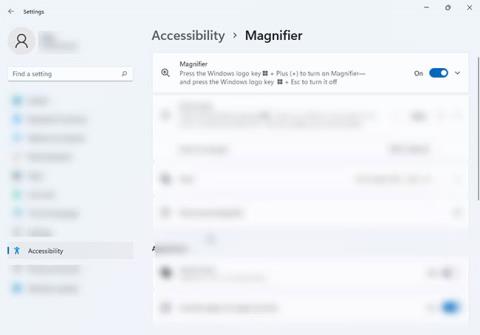
I likhet med Windows 10 er Windows 11 fullpakket med tilgjengelighetsfunksjoner som hjelper deg enkelt å jobbe på datamaskinen. En slik funksjon er forstørrelsesverktøyet, som lar deg forstørre hvilken som helst del av skjermen, selv om appen du bruker ikke har et innebygd forstørrelsesverktøy.
Du kan bruke denne funksjonen til å lese dokumenter med små fonter, redigere bilder eller zoome inn på hvilken som helst del av skjermen. La oss lære hvordan du bruker forstørrelsesverktøyet på Windows 11-enheter gjennom følgende artikkel!
Slik åpner du forstørrelsesverktøyet på Windows 11
Det er to måter du kan starte forstørrelsesverktøyet på din Windows 11-enhet.
1. Trykk Win + plusstegnet for å åpne forstørrelsesverktøyet. Dette vil åpne en liten dialogboks som viser deg de forskjellige knappene du trenger for å bruke verktøyet.
2. Du kan også åpne dette verktøyet gjennom Innstillinger-applikasjonen. Trykk på Win + Ctrl + M -tastene for å åpne forstørrelsesinnstillingene. Slå deretter på vippebryteren under Slå på forstørrelsesglass .
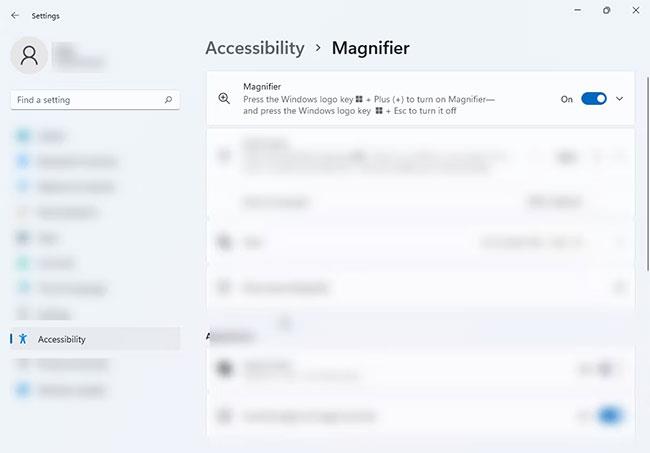
Slå på forstørrelsesverktøyet
Tips : Hvis du har dårlig syn, bør du automatisk åpne forstørrelsesglasset når du starter datamaskinen for å redusere de ekstra trinnene som trengs for å bruke den. I Forstørrelsesinnstillinger merker du av i boksene ved siden av Start forstørrelsesglass før pålogging og Start forstørrelsesglass etter pålogging .
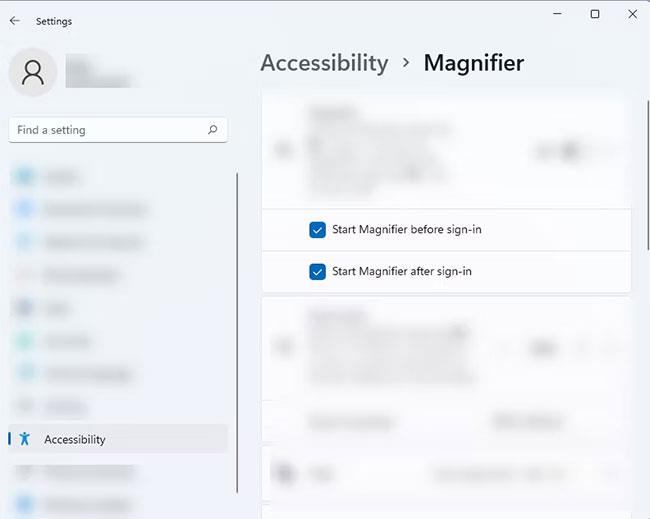
Åpne Magnifier automatisk når du starter datamaskinen
Slik bruker du alternativet for forstørrelseslesing på forstørrelsesverktøyet
Forstørrelsesverktøyet hjelper ikke bare brukere enkelt å se alt på skjermen, men kan også lese tekst høyt. Følg instruksjonene nedenfor for å bruke dette alternativet:
1. Åpne forstørrelsesverktøyet på Windows 11-enheten.
2. Når den er åpnet, trykker du på Play- knappen for å aktivere skjermleserstøtte. I tillegg kan du trykke og holde Ctrl + Alt + Enter for å bruke forstørrelseslesefunksjonen.

Spill av-knapp
3. Når dette alternativet er aktivert, vil du se en blå boks rundt teksten eller delen som verktøyet leser. Hvis du leser forrige eller neste setning, klikker du på Forrige eller Neste-knappen. Du kan også trykke og holde nede tastene Ctrl + Alt + H for å gå til siste setning og Ctrl + Alt + K for å gå til neste setning.
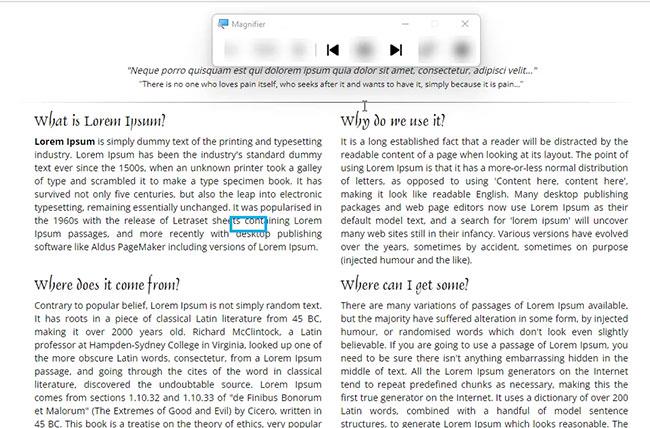
Forrige og neste
4. Du kan bruke Tab- tasten til å navigere på skjermen og velge den delen du vil at Magnifier Reading skal diktere. Du vil se en boks rundt setningen eller ordet der indikatoren befinner seg.
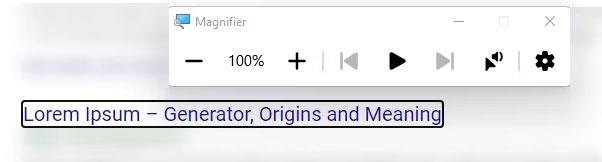
Bruk Tab-tasten for å navigere på skjermen
5. Alternativet Magnifier Reader lar deg også velge hvor du vil at den skal begynne å lese. Klikk på markør- og høyttalerikonet fra forstørrelsesdialogboksen. Alternativt kan du trykke og holde nede Ctrl + Alt , og deretter venstreklikke på delen du vil at verktøyet skal lese fra.
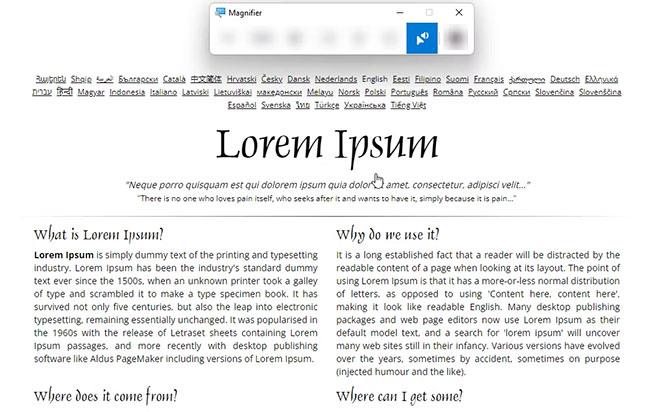
Forstørrelsesleser-alternativ
Hvordan tilpasse forstørrelsesglassets zoomnivå og zoomtrinn gjennom applikasjonen Innstillinger
Hvis du vil tilpasse forstørrelsesverktøyets zoomnivå på skjermen når den er slått på, må du endre innstillingen for zoomnivå. Dette er hvordan:
1. Åpne Magnifier-innstillinger ved å trykke Win + Ctrl + M .
2. I delen Endre zoomnivå bruker du pluss- og minusknappene for å justere zoomnivået til forstørrelsesverktøyet når du åpner det.

Zoomnivå
For å endre hvor mye skjermen zoomer inn eller ut når du trykker på + og - knappene, følg trinnene nedenfor:
1. Trykk Win + Ctrl + M for å åpne forstørrelsesinnstillingene.
2. Finn alternativet Endre zoomtrinn og velg ditt foretrukne nummer fra rullegardinmenyen.
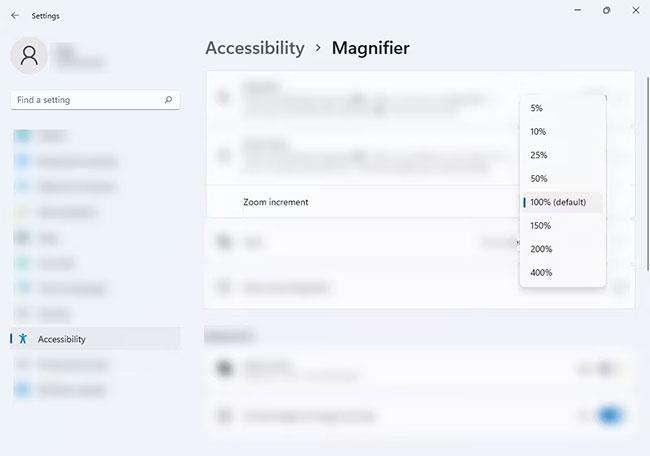
Øk zoomnivået
Hvordan endre Zoom Level og Zoom Increment av Forstørrelsesglass ved hjelp av Registerredigering
Hvis du liker litt av en utfordring når du tilpasser forstørrelsesinnstillingene dine, kan du bruke Registerredigering til å endre zoomnivået til forstørrelsesglasset. Følg trinnene nedenfor:
1. Trykk Win + R for å åpne Kjør . Deretter skriver du regedit og trykker Enter .
regedit2. I Registerredigering, kopier denne teksten HKEY_CURRENT_USER\Software\Microsoft\ScreenMagnifier og lim den inn i adressefeltet.
3. Se etter Forstørrelses- og ZoomInkrement-strengene på det høyre panelet. Forstørrelsesstrengen lar deg justere zoomnivåinnstillingen, mens ZoomIncrement- strengen representerer hvor mye skjermen er zoomet inn eller ut.

Forstørrelse og ZoomInkrement
4. For å justere disse innstillingene, dobbeltklikk på serienavnet du vil endre innstillingene for, og en redigeringsdialogboks vises.
5. I Base- delen av Rediger- vinduet velger du Desimal for å endre verdidataene. Deretter endrer du tallet i Verdidata avhengig av hvordan du vil ha innstillingene.
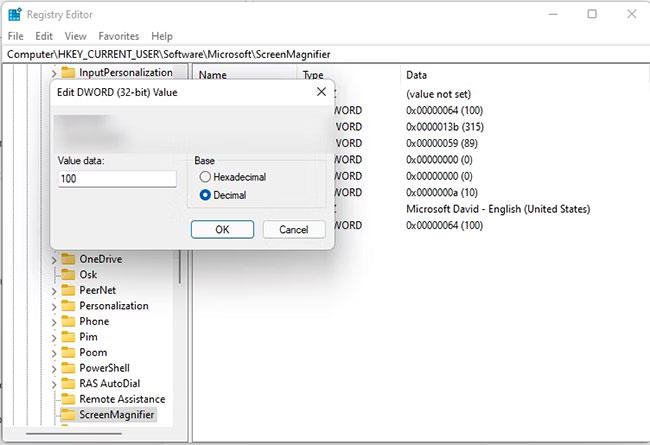
Verdidata
Viktig merknad : Sørg for å bare angi verdier som 50, 100, 200 eller 400. Hvis du bruker et annet tall, kan du få en feilmelding.
Hvordan endre forstørrelsesglassvisning
Slik kan du endre forstørrelsesvisningen for å tilpasse verktøyet til dine behov:
1. Gå til Magnifier-innstillinger ved å trykke Win + Ctrl + M .
2. I Vis- delen klikker du på rullegardinmenyen fra Velg en visning og velger den visningen som passer deg best.
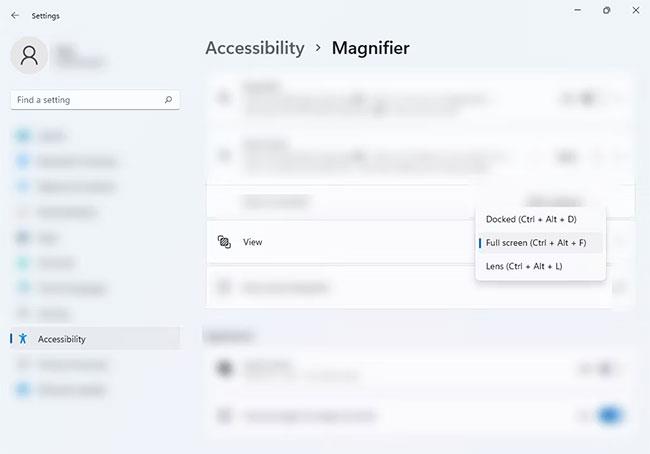
Se delen
Du kan også endre visningen ved å trykke på følgende hurtigtast etter å ha åpnet forstørrelsesverktøyet:
Husk at denne snarveien bare fungerer når forstørrelsesverktøyet er åpent. Hvis ikke, vil den utføre en annen handling.
Endre utseendet på visningen i Magnifier
Slå på Glatte kanter på bilder og tekst for å få jevnere, lettere å lese forstørrede bilder, eller fjern avmerkingen hvis du synes det gjør enkelte ting vanskeligere å lese. Du kan også slå alternativet Inverter farger på eller av hvis du finner ut at det å invertere fargene gjør teksten enklere eller vanskeligere å lese.
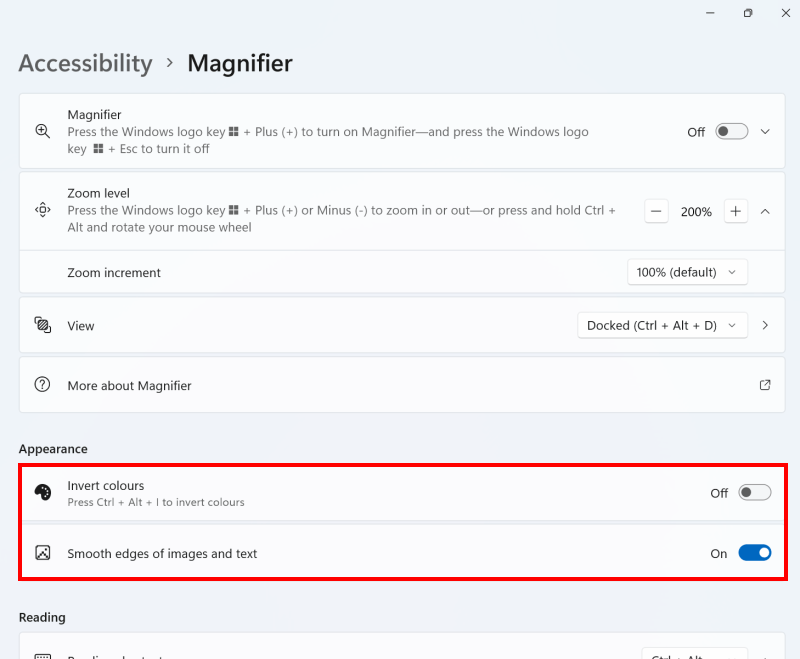
Merk av eller fjern merket for Glatte kanter og Inverter farger for å gjøre tekst lettere å lese
Angi standardvisning
Klikk på rullegardinmenyen Vis for å endre visningen forstørrelsesglasset vil bruke eller starte neste gang. Klikk på høyre > pil ved siden av for å se flere alternativer for den visningen.
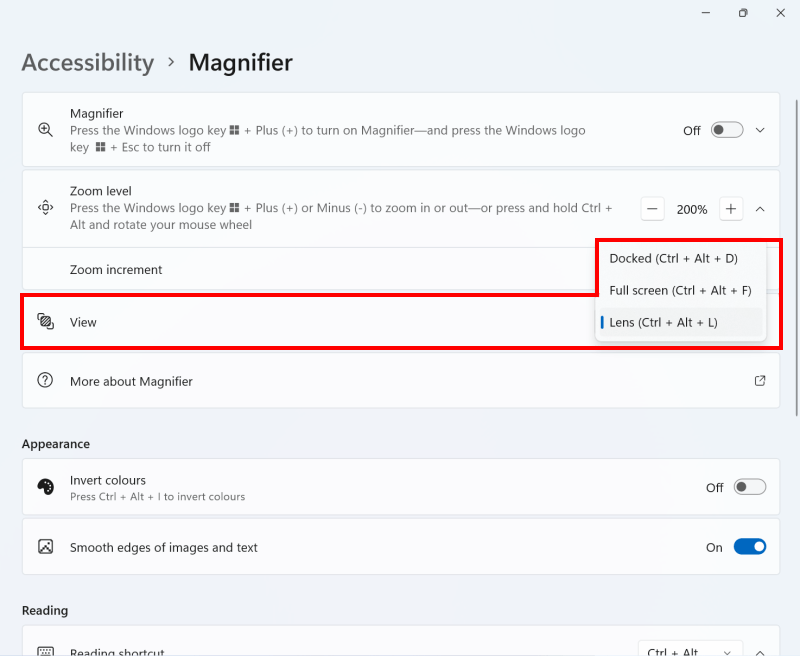
Bruk rullegardinmenyen Vis for å endre forstørrelsesvisningen
Juster alternativer for linsevisning
I visningsmodus kan du endre størrelsen på forstørrelsesglasset ved å bruke glidebryterne under og til høyre for skjermens diagram . Du kan se glasset bli større og mindre når du flytter glidebryterne.
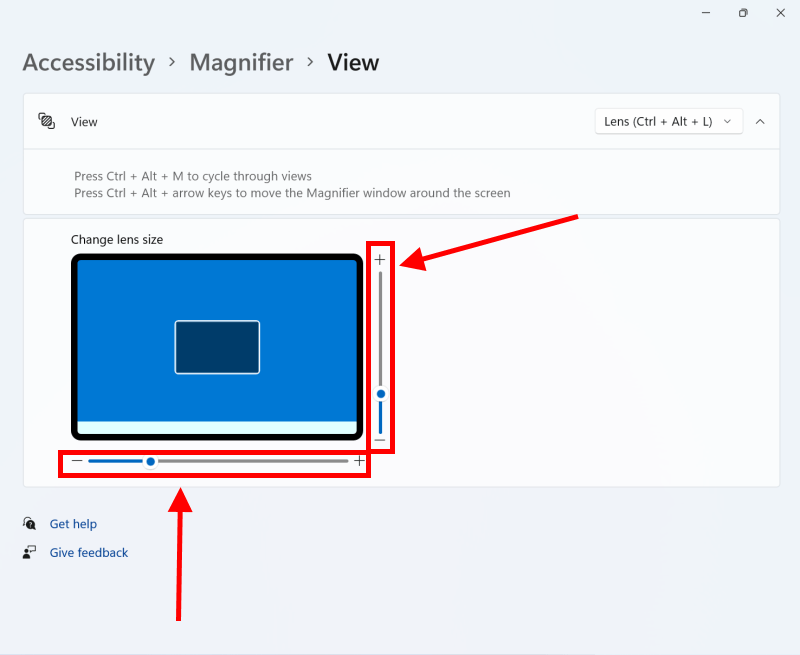
Bruk de horisontale og vertikale glidebryterne for å justere størrelsen på glasset
Juster forankret og fullskjermvisning
I dokkede visninger og fullskjermvisninger kan du bruke avmerkingsboksene under Har forstørrelsesglass følg min for å velge om den forstørrede visningen skal følge musepekeren, tekstpekeren eller fortellermarkøren og/eller følge tastaturfokus fra tekstfeltet til tekstfeltet. Dette siste alternativet kan være spesielt nyttig hvis du fyller ut detaljer på et nettsted eller et elektronisk skjema.
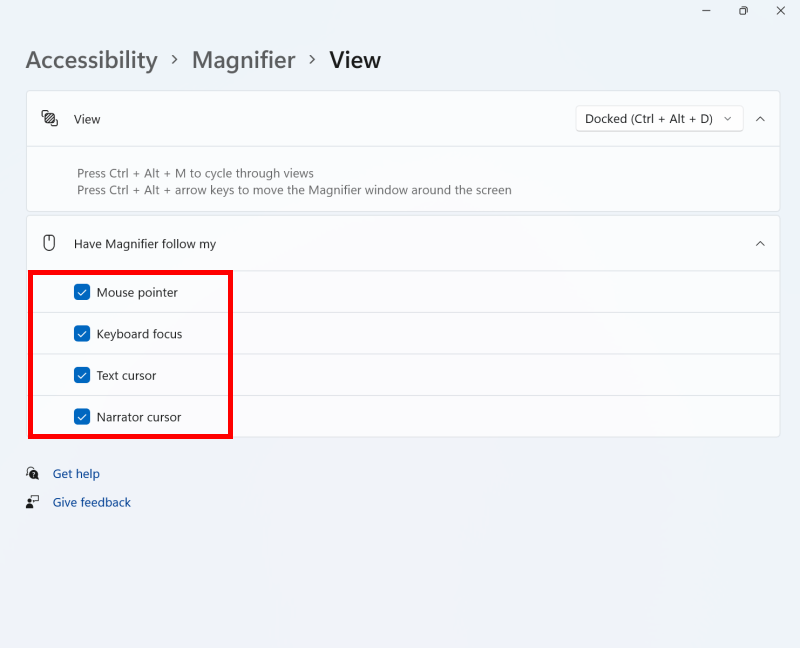
Bruk alternativet Få forstørrelsesglass til å følge mine alternativer for å justere hva forstørrelsesglasset følger
Endre oppførselen til fullskjermvisning
I fullskjermvisning kan du også bruke alternativet Behold musepekeren til å velge om den forstørrede visningen holder musepekeren i midten av skjermen eller bare flytter visningen når pekeren når kanten av skjermen. Alternativet Behold tekstmarkøren gjør det samme for tekstmarkøren.
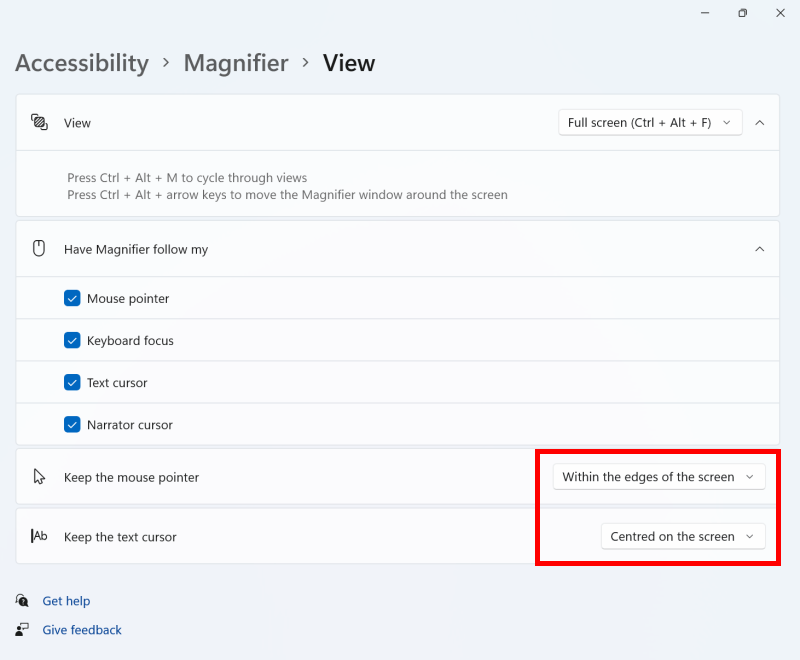
Bruk alternativene Hold musepekeren og tekstmarkøren for å justere når fullskjermvisningen beveger seg
Merk: Hvis dette mislykkes, kan det være fordi datamaskininnstillingene dine blir administrert av noen andre (for eksempel IT-avdelingen eller administratoren). Hvis det er tilfelle, må du kontakte dem for å få tilgang til disse innstillingene eller for ytterligere hjelp.
Hvordan invertere farger ved hjelp av forstørrelsesverktøyet?
Hvis du sitter lenge foran en dataskjerm, kan invertering av fargene bidra til å redusere belastningen på øynene, noe som gjør teksten lettere å lese. Det gjør i utgangspunktet alt svart til hvitt og helt hvitt til svart. Slik aktiverer du dette alternativet:
1. Åpne Magnifier-innstillinger ved å trykke Win + Ctrl + M .
2. Finn alternativet Inverter farger i delen Utseende og aktiver det. Du kan alltid slå av alternativet for å gå tilbake til den opprinnelige fargen.
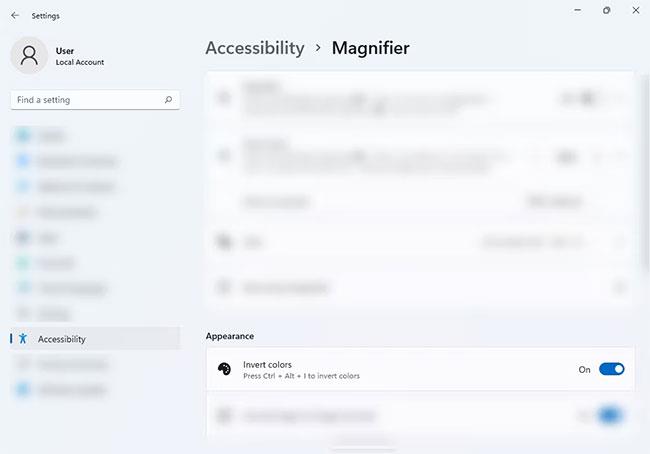
Alternativet Inverter farger
3. Alternativt kan du trykke Ctrl + Alt + I mens forstørrelsesglasset er på for å invertere fargene. Trykk på samme snarvei for å invertere den tilbake til normal farge.
Med forstørrelsesverktøyet vil du se ord og bilder bedre på datamaskinskjermen din i Windows 11. Øyebelastningen er også forbedret takket være verktøyets fargeinversjonsalternativ. I tillegg til dette verktøyet har Windows 11 mange andre tilgjengelighetsfunksjoner du kan glede deg over.
Mens Discord går jevnt mesteparten av tiden, kan du av og til støte på et problem som gir deg hodepine når du prøver å finne ut hvordan du kan løse det.
Hvis du ikke bruker Forteller eller ønsker å bruke en annen app, kan du enkelt slå den av eller deaktivere den.
Windows kommer med et mørkt tema som forbedrer den generelle estetikken til systemet. Dette alternativet er imidlertid begrenset og påvirker kanskje ikke enkelte applikasjoner.
Mens du venter på at Microsoft offisielt skal bringe Copilot til Windows 10, kan du oppleve denne AI chatbot-tjenesten tidlig ved å bruke tredjepartsverktøy som ViveTool.
Live Captions hjelper alle, inkludert de som er døve eller tunghørte, bedre å forstå lyd ved å se bildetekster av det som blir sagt.
Denne veiledningen viser deg hvordan du tilbakestiller Windows Update-komponenter og -policyer til standard i Windows 11.
Din Windows 11 rapporterer en feil med å ikke motta nok RAM, mangler RAM mens enhetens RAM fortsatt er tilgjengelig. Denne artikkelen vil hjelpe deg å håndtere denne situasjonen raskt.
Mange brukere har problemer med å installere videoredigeringsverktøyet Clipchamp via Microsoft Store. Hvis du har det samme problemet og vil installere og prøve dette gratis videoredigeringsverktøyet, ikke bekymre deg!
Windows spotlight er en funksjon som bidrar til å forbedre estetikken til Windows.
Gigabyte blir den neste produsenten av datamaskinkomponenter som kunngjør en liste over hovedkortmodeller som støtter kompatibilitet og sømløs oppgradering til Windows 11.
Et vanlig problem blant disse er at etter å ha aktivert Hyper-V på Windows 11, er det ikke mulig å starte opp til låseskjermen.
Drivere for maskinvareenheter på datamaskinen brukes for at maskinvaren skal kommunisere med operativsystemet.
Lokal sikkerhetspolicy er en kraftig funksjon på Windows som lar deg kontrollere sikkerheten til datamaskiner på et lokalt nettverk.
Paint Cocreator er en funksjon innebygd i Microsoft Paint-applikasjonen. Den kan lage flere versjoner av bilder ved hjelp av DALL-E, et bilde-AI-system basert på tekstinndataene du gir.
Enten du vil øve på en tale, mestre et fremmedspråk eller lage en podcast, er det en enkel prosess å spille inn lyd på en Windows 11-PC.
Batterisparing er en av de nyttige innebygde funksjonene i Windows 11.
I noen situasjoner må du starte Windows 11-PC-en på nytt for å fikse problemer, installere oppdateringer, fullføre installasjonsprosessen eller utføre noen andre nødvendige oppgaver.
Å lage en egendefinert strømplan er kanskje ikke uvanlig for deg hvis du har brukt Windows i mange år. Men visste du at du kan importere og eksportere strømplaner i Windows?
Gjennom en sikkerhetsfunksjon kalt Dynamic Lock kan du enkelt stille inn PC-en til å låse seg automatisk når du forlater arbeidsstedet, uten å måtte slå av systemet helt.
Windows 11 kommer med en avansert innstilling, kalt Hardware Accelerated GPU Scheduling, som kan øke spill- og videoytelsen ved å optimalisere GPU-kraften på PC.
Å endre visningstiden for varsler på datamaskinen vil hjelpe oss med å kontrollere systemet bedre, uten å måtte gå inn på handlingssenteret for å se på varslene.
Når du logger på en Windows 10-datamaskin med en Microsoft-konto, vil Windows 10-påloggingsskjermen vise navnet og e-postadressen til den sist påloggede brukeren. Men hvis du bruker en offentlig datamaskin, eller når noen låner datamaskinen din for å bruke den, vil ikke all din personlige informasjon, spesielt Microsoft-kontoen din, bli oppbevart trygt.
Denne veiledningen viser deg hvordan du endrer arbeidsgrupper på din Windows 10-PC for å bli med i en eksisterende arbeidsgruppe på nettverket eller opprette en ny.
Har du noen gang lurt på hvilke programmer på datamaskinen din som bruker mikrofonen din? En ny funksjon i Windows' mai 2019-oppdatering vil svare på det spørsmålet.
Når de ser WWAHost.exe, tror mange feilaktig at det er et virus og lurer på om de bør fjerne det eller ikke.
Når du bruker en lokal brukerkonto, vil du kanskje endre eller slette kontopassordet. Følg instruksjonene nedenfor for å endre eller fjerne passordet for lokal konto i Windows 10.
Samtalevisning – samtalevisning på Windows Mail vil gruppere alle meldinger med samme emne i en enkelt visningsliste. Denne funksjonen er ganske nyttig for å spore e-postemner bidratt av mange mennesker. Men noen ganger når du vil finne en viktig e-post, er ikke samtalevisning nyttig i det hele tatt.
Når du åpner denne PC-en på Windows 10, vil du se 6 mapper som vises, inkludert skrivebord, bilder, dokumenter, videoer, nedlastinger, musikk. Så hvordan kan jeg skjule disse mappene når jeg åpner denne PC-en?
I denne artikkelen vil Quantrimang veilede deg hvordan du setter Task Manager til å alltid flyte over andre applikasjoner på Windows 10.
Et tema i Windows er en gruppe innstillinger, farger, lyder og lignende konfigurasjonsalternativer som bestemmer hvordan brukergrensesnittet vises. Et tema brukes til å tilpasse datamaskinmiljøet for enkel bruk.




























